自己组装的电脑完成后要装系统吗?组装电脑装系统方法【图示】
发布时间:2024-05-10 14:13:03
自己组装的电脑完成后要装系统吗?
答案是必须的!自己组装的电脑完成后需要安装操作系统。官方点解释,那就是操作系统是电脑的核心软件,它负责管理硬件资源、运行应用程序以及提供用户界面。没有操作系统,电脑无法正常工作。大家在组装好电脑之后,第一步要做的就是安装系统了,今天的内容,就是要跟大家分享下组装电脑装系统方法!

一、重装系统的工具
1、电脑型号:笔记本以及台式电脑所有型号均适用
2、系统版本:win10专业版
3、装机工具:电脑店u盘启动盘制作工具(点击红字下载)
二、重装系统的准备工作
1、合适的U盘:选择一款容量足够的 U 盘,通常至少需要 8GB 或更大容量,以便存储操作系统安装文件。另外,请确保 U 盘是空的,或者已经备份了其中的数据。
2、U盘格式化:在开始制作 U 盘启动盘之前,请先对 U 盘进行格式化。请注意,这将清除 U 盘上的所有数据,因此务必提前备份重要文件。
3、下载官方ISO文件:从官方来源下载操作系统的ISO文件。不要使用来历不明的或修改过的文件,以免引入潜在的风险。
如何下载呢?这里小编给大家提供一个简单的方法:搜索【msdn】并进入其网站,在栏目中展开【操作系统】,选择需要下载的系统版本,点击【详细信息】,复制其下载链接,打开下载软件即可自动下载。
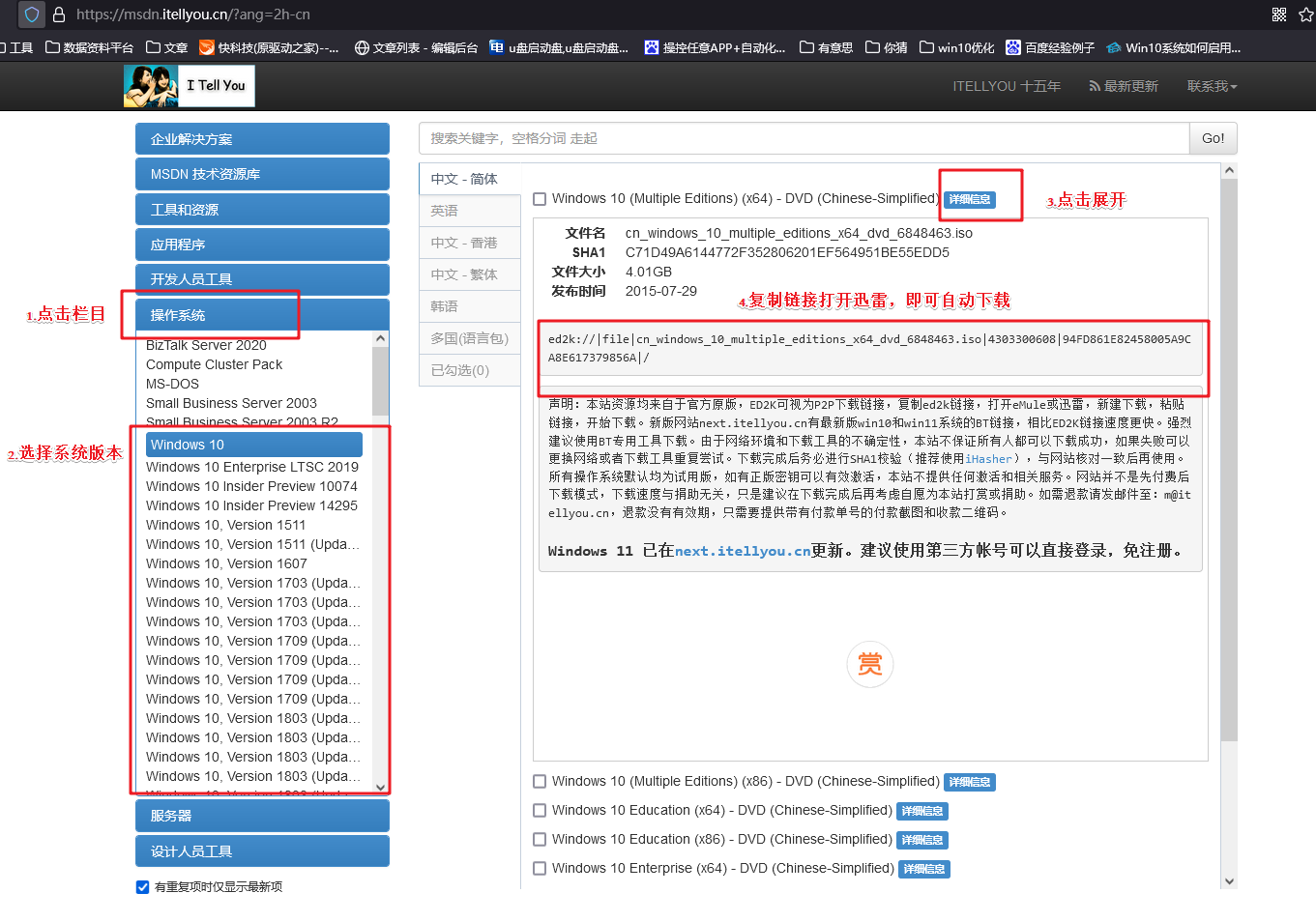
三、重装系统的操作教程
1、制作u盘启动盘
a. 百度搜索【电脑店】进入官网,将栏目切换到【下载中心】,点击【立即下载】,即可下载 u盘启动盘制作工具。
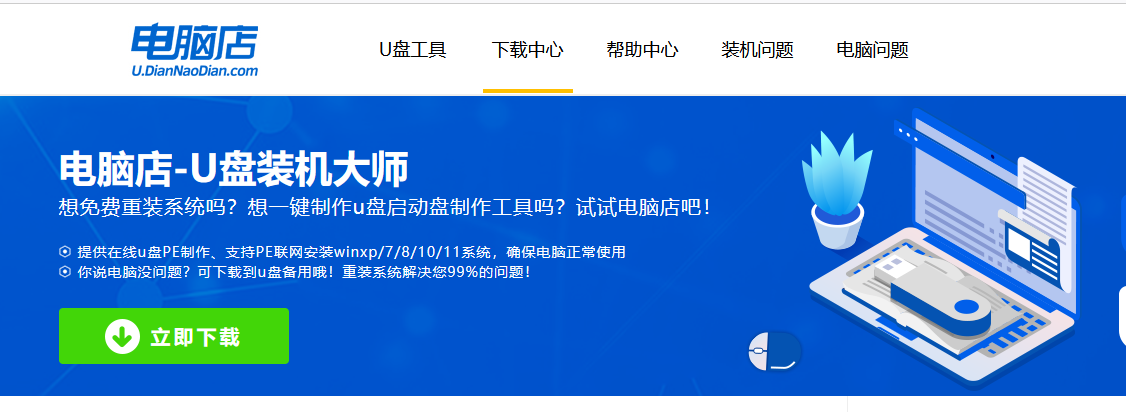
b. 下载之后解压,插入一个8G以上的u盘,双击打开电脑店的程序。
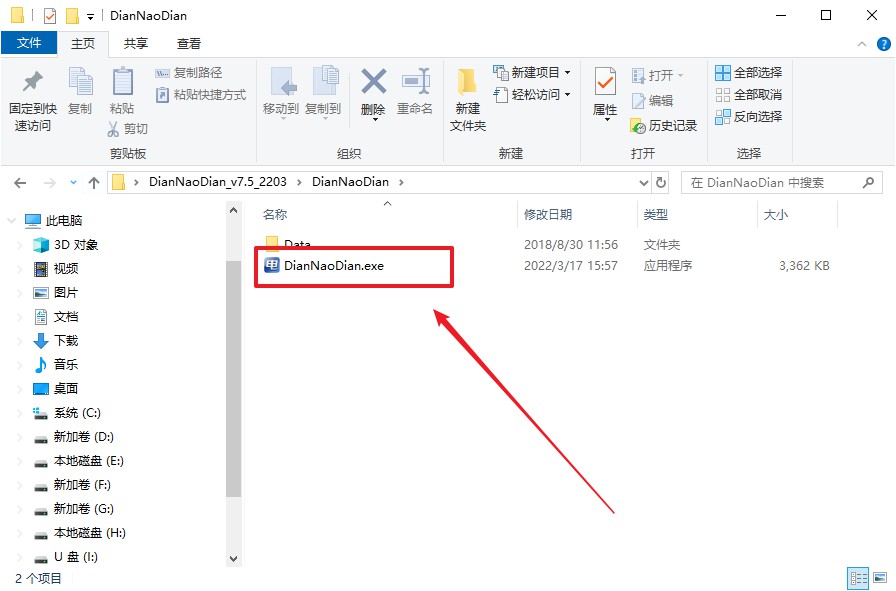
c. 工具会自动识别u盘,默认【启动模式】和【分区格式】,点击【全新制作】。
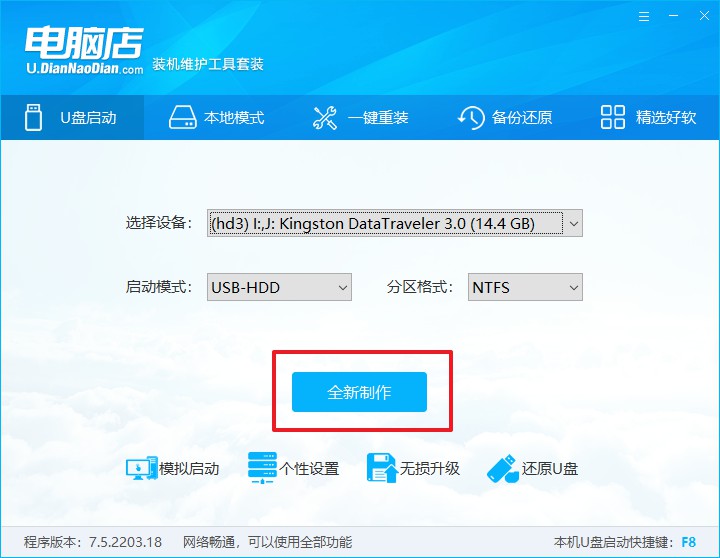
d. 等待制作,完成后会有提示框提示。
2、设置u盘启动
a.在电脑店官网首页可查询u盘启动快捷键,接下来的操作中会用到。
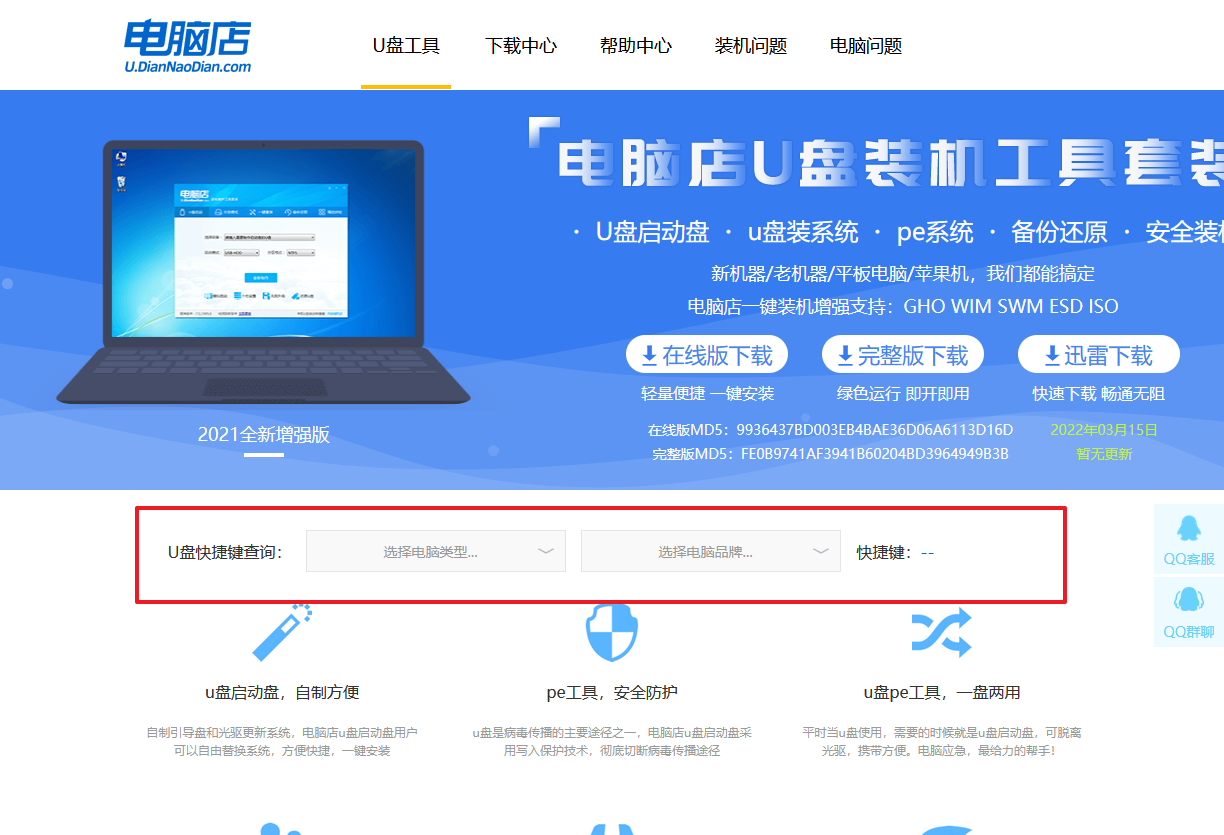
b. 接下来将u盘启动盘连接电脑,重启,启动后迅速按下查询到的快捷键。
c. 进入优先启动项设置界面后,选中u盘启动,最后回车进入下一步。
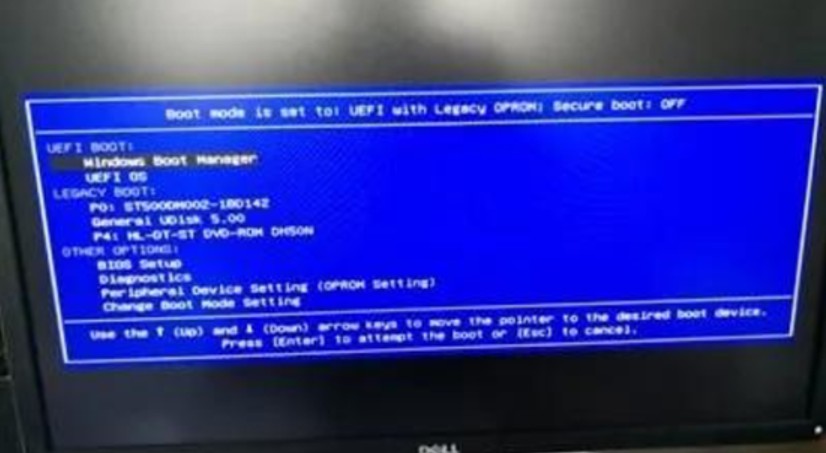
d.电脑重启后,就会进入电脑店的PE系统,在此之前我们需要选择第一项即可进入。
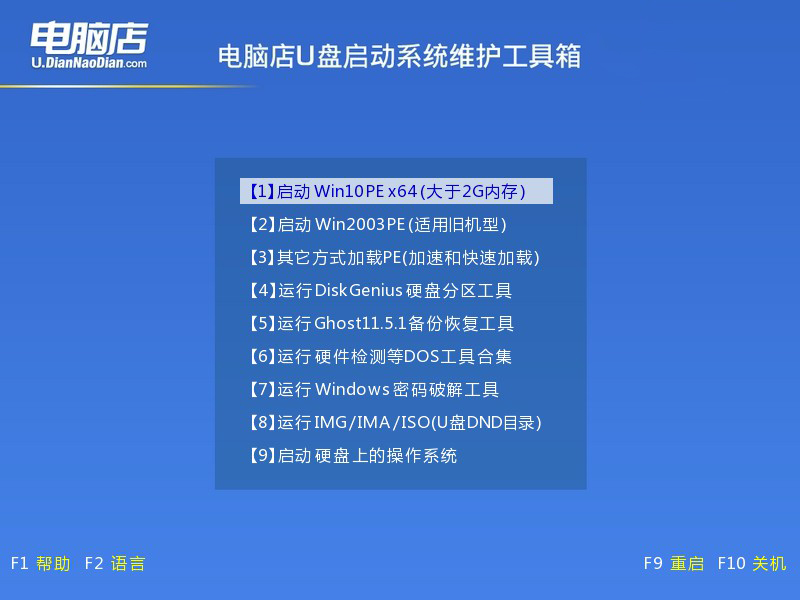
3、u盘装系统
a.进入电脑店winpe,在桌面打开装机软件,如下图所示:
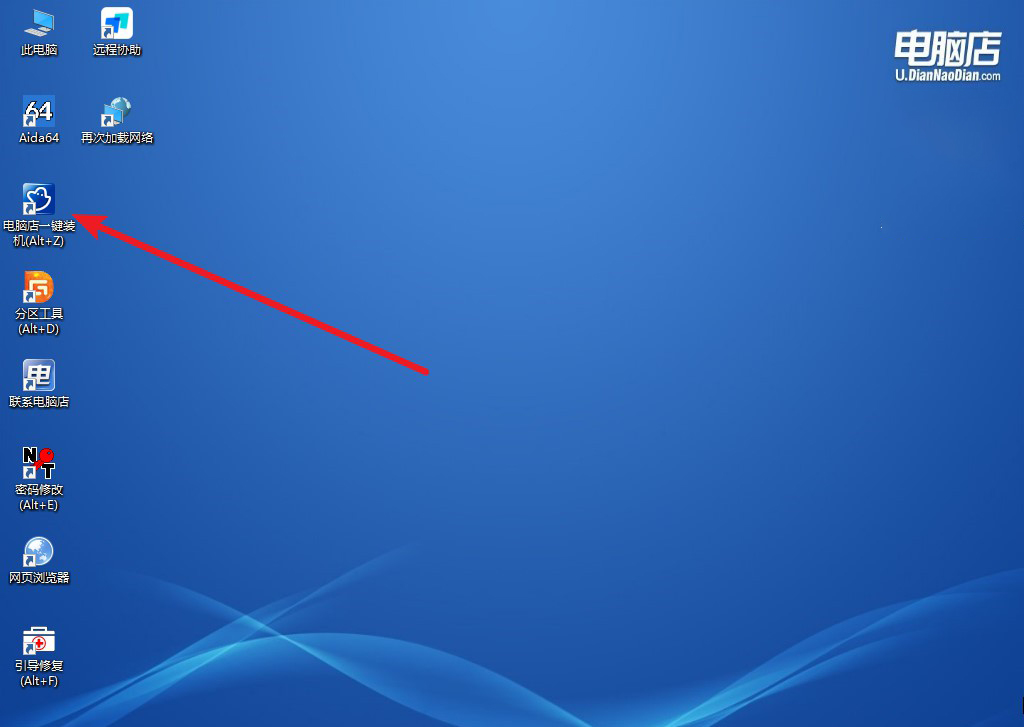
b. 点击【打开】选择已下载的镜像系统,注意勾选安装盘符,最后点击【执行】即可开始下一步。
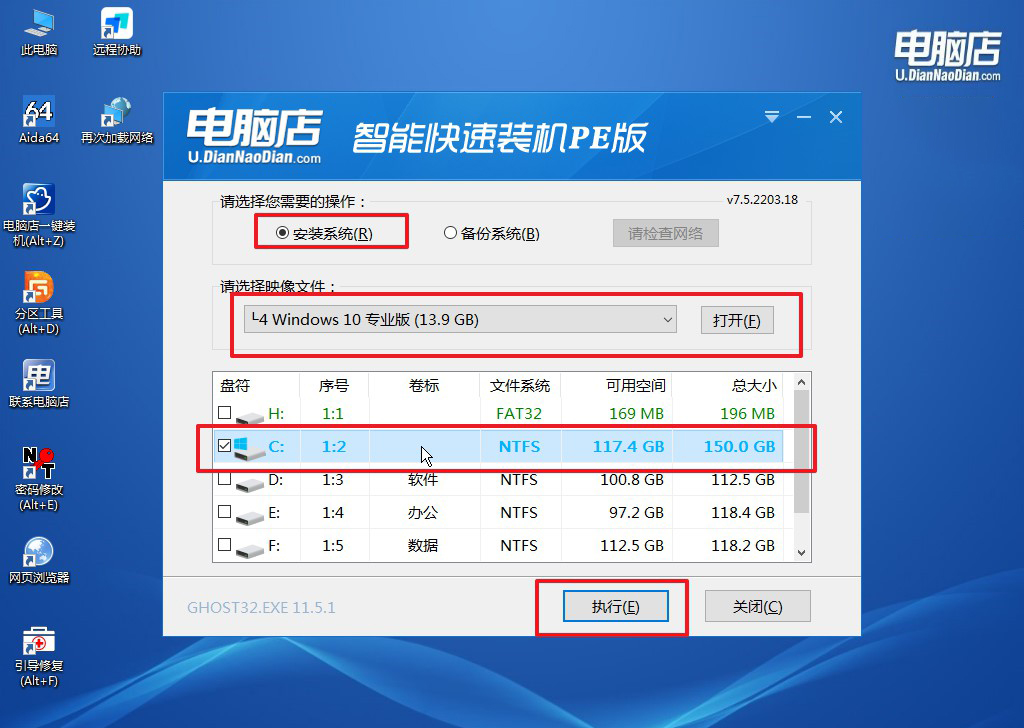
c.之后,在一键还原窗口中默认已勾选的选项,点击【是】,接下来等待系统的安装。
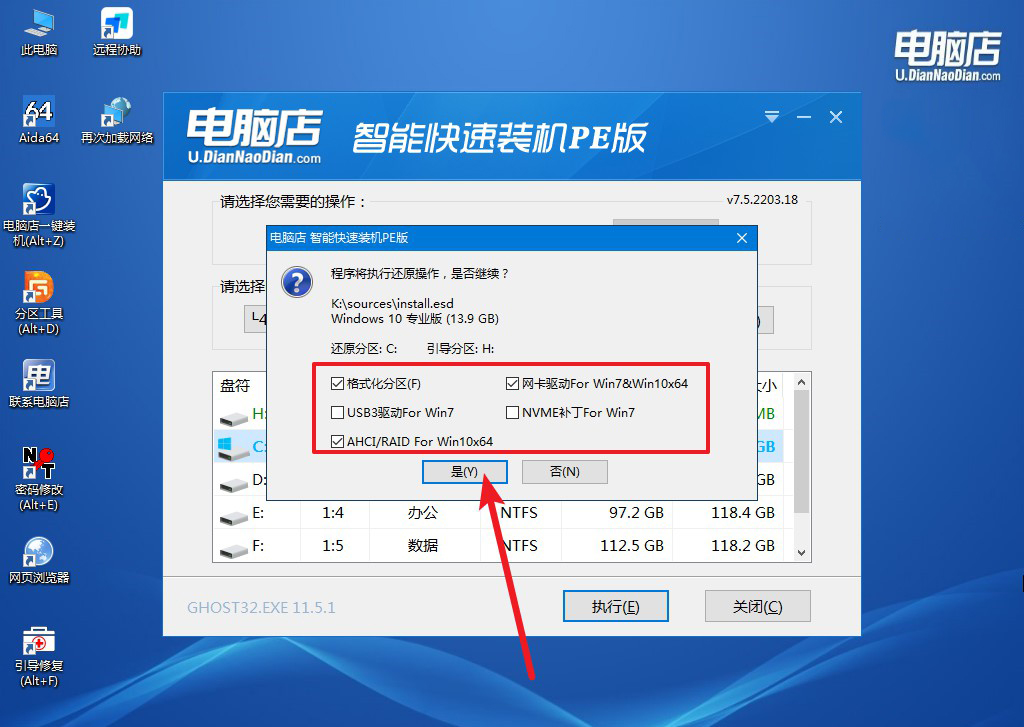
d.接下来等待安装,完成后重启电脑,拔出u盘启动盘即可进入系统。
四、重装后可能遇到的问题
Win10系统屏幕的分辨率无法调整怎么办?
如果Windows 10系统中屏幕分辨率无法调整,首先尝试以下步骤解决问题:
右键单击桌面空白处,选择“显示设置”,在显示设置窗口中尝试调整分辨率。如果分辨率选项灰色不可点击,可能是因为显示驱动程序未正确安装或已损坏。
您可以尝试更新显示驱动程序,方法是打开设备管理器,展开“显示适配器”选项,右键单击显示适配器,选择“更新驱动程序”。
如果更新驱动程序没有解决问题,您可以尝试重新安装显示驱动程序。另外,也可以尝试通过控制面板或显示适配器的控制面板来调整分辨率。
如果这些方法都没有解决问题,可能需要考虑重置或恢复Windows 10系统。
通过以上的组装电脑装系统方法,大家知道怎么安装新系统了吗?大家跟着步骤慢慢操作,总能成功装上并使用电脑的哦!要知道,没有操作系统,电脑无法正常工作。安装操作系统是组装电脑后的必要步骤,只有安装了操作系统,电脑才能够启动并为用户提供功能,如果你刚组装好了电脑,那就跟着上述的教程安装系统吧!

